Sådan opsætter du et tilbagevendende møde i Teams

Har du brug for at planlægge tilbagevendende møder på MS Teams med de samme teammedlemmer? Lær hvordan du opsætter et tilbagevendende møde i Teams.
Dagene for Skype for Business er talte. Microsoft planlægger officielt at afslutte supporten til tjenesten den 31. juli 2021. Det betyder, at du kun har et par måneder tilbage til at fuldføre migreringen fra Skype for Business til Microsoft Teams. IT-administratorer har to muligheder til deres rådighed: De kan enten migrere alle brugere på én gang eller migrere dem i etaper. Lad os se, hvad du skal gøre for at fuldføre migreringen. I slutningen af dette indlæg vil vi også liste et par vigtige bemærkninger om overgangen.
Først og fremmest skal du sende en meddelelse til alle SfB-brugere, der informerer dem om migreringen. Overrask dem ikke.
Naviger derefter til Teams Admin Center og klik på Indstillinger for hele organisationen .
Vælg Teams-opgradering, og find sameksistenstilstand .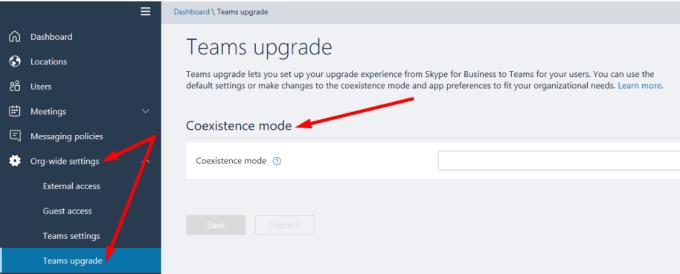
Slå indstillingen til, der siger Giv Skype for Business-brugere besked om, at en opgradering til Teams er tilgængelig .
Juster indstillingerne, og indstil sameksistenstilstanden til Kun teams ved hjælp af rullemenuen.
Alternativt kan du også migrere brugere i etaper. Det er faktisk den mulighed, vi vil anbefale. Migrer den første gruppe af brugere, og kontroller, om de støder på specifikke problemer. Migrering af brugere fra en platform til en anden er en kompleks proces, og der kan opstå uventede problemer undervejs.
Opgradering af brugere i etaper giver dig mulighed for at afbøde nogle vigtige risici. Hvis der f.eks. sker noget uventet, og medarbejderne ikke kan kommunikere og samarbejde, vil det lægge stor vægt på deres produktivitet. Lad os se, hvordan du kan migrere brugere i batches.
Først skal du identificere de kvalificerede brugere til at oprette den første opgraderingsgruppe.
Gå derefter til Teams Admin Center, klik på Brugere og vælg de første brugere til at oprette Teams opgraderingspolitikken . Du kan konfigurere denne politik for op til 20 brugere på én gang.
For at gøre dette skal du klikke på Rediger indstillinger og under Teams-opgradering aktivere opgraderingsmeddelelsen.
Klik derefter på Brugere igen og vælg Rediger indstillinger .
Vælg derefter sameksistenstilstand for den gruppe af brugere, og indstil den til kun teams .
Valider ændringerne for at migrere den første gruppe af brugere.
Migrationen fra Skype for Business til Microsoft Teams er nært forestående. Sørg for, at din organisation er teknisk forberedt til at håndtere opgraderingen. Ideelt set bør du fuldføre migreringen inden deadline den 31. juli.
Har du allerede gennemført migreringen? Er du stødt på særlige vanskeligheder under processen? Fortæl os det i kommentarerne nedenfor.
Har du brug for at planlægge tilbagevendende møder på MS Teams med de samme teammedlemmer? Lær hvordan du opsætter et tilbagevendende møde i Teams.
I øjeblikket er det ikke muligt at deaktivere anonyme spørgsmål i Microsoft Teams Live Events. Selv registrerede brugere kan sende anonyme spørgsmål.
Ser du ofte fejlmeddelelsen Beklager, vi kunne ikke oprette forbindelse til dig på MS Teams? Prøv disse fejlfindingstips for at slippe af med dette problem nu!
Microsoft Teams understøtter ikke i øjeblikket casting af dine møder og opkald til dit TV. Men du kan bruge en skærmspejlningsapp.
Microsoft Teams-gæsteadgang er aktiveret som standard nu, efter de seneste ændringer. IT-administratorer skal stadig kontrollere gæsteindstillinger.
Hvis du undrer dig over, hvordan du slører baggrunde i Microsoft Teams, så tjek dette indlæg, der giver yderligere oplysninger om Teams sløret baggrundsindstilling.
For at rette Microsoft Teams dårlige anmodningsfejl Skift skrivebeskyttede anbefalede indstillinger, Tjek filkompatibilitet Skift webbrowser eller Ryd browsercache.
For at rette Microsoft Teams-fejlen, du går glip af, prøv at tildele Microsoft Team-licens til brugeren, prøv at aktivere gæstetilstand for Student med Licens aktiveret.
Selvom der ikke er nogen egentlig mulighed for at deaktivere Teams-mødekontrol-proceslinjen, skal du vente på, at Auto-hide starter, eller Brug Snipping Tool til at tage bedre skærmbilleder.
Hvis Microsoft Teams ikke vil slette filer, skal du først vente lidt længere, derefter rydde cache og cookies fra browseren og gendanne en tidligere version.
For at rette op på, at Microsoft Teams ikke kan tilføje gæsteproblemer, skal du tildele problemer med Powershell-kommandoer og installere eventuelle ventende opdateringer.
Hvis brugere fra din Microsoft Teams-gruppe ikke kan udsende livebegivenheder for offentligheden, skal du se, om politikkerne for livebegivenheder er angivet.
Microsoft Teams vil tilføje understøttelse af kamera og GPS til udviklere. Teams øger også antallet af samtidige videoer i møder. Læs mere.
Microsoft Teams-skærmdeling fungerer ikke, som det skal? I dette tilfælde skal du tjekke vores guide og løse problemet med det samme.
For at rette op på, at Microsoft Teams-mikrofonen ikke virker, skal du kontrollere mikrofonens privatlivsindstilling, derefter deaktivere Skype-autostart og køre lydfejlfinding.
Microsoft Teams har lige fået nogle nye funktioner: Microsoft Whiteboard-integration, tilpassede baggrunde under videoopkald og sikre private kanaler.
Hvis indlæsning af Microsoft Teams mislykkes med fejlmeddelelsen Noget gik galt, skal du sørge for, at du brugte den korrekte e-mailadresse og kontrollere dine legitimationsoplysninger.
Microsoft Teams har igen forlænget den midlertidige grænseforhøjelse for livebegivenheder, der understøtter 20.000 brugere, indtil juli 2021.
For at rette Microsoft Teams-nedbrud skal du først kontrollere Teams-tjenestens status i Office 365-administrationspanelet, rydde Microsoft Office-legitimationsoplysninger eller slette Teams-cachen.
For at rette op på Microsoft Teams anmodningstimeout kunne ikke oprette forbindelse til indstillingsslutpunktet, deaktiver Windows og tredjeparts firewall på din computer.
Hvis LastPass ikke kan oprette forbindelse til sine servere, skal du rydde den lokale cache, opdatere password manageren og deaktivere dine browserudvidelser.
Ønsker du at deaktivere Apple Software Update Skærmen og forhindre den i at vises på din Windows 11 PC eller Mac? Prøv disse metoder nu!
I denne tutorial viser vi dig, hvordan du ændrer standard zoomindstillingen i Adobe Reader.
Vi viser dig, hvordan du ændrer fremhævelsesfarven for tekst og tekstfelter i Adobe Reader med denne trin-for-trin vejledning.
For mange brugere bryder 24H2 opdateringen Auto HDR. Denne guide forklarer, hvordan du kan løse dette problem.
Krydsreferencer kan gøre dit dokument meget mere brugervenligt, organiseret og tilgængeligt. Denne guide lærer dig, hvordan du opretter krydsreferencer i Word.
Hvis du leder efter et forfriskende alternativ til det traditionelle tastatur på skærmen, tilbyder Samsung Galaxy S23 Ultra en fremragende løsning. Med
Overvejer du, hvordan du integrerer ChatGPT i Microsoft Word? Denne guide viser dig præcis, hvordan du gør det med ChatGPT-tilføjelsesprogrammet til Word i 3 enkle trin.
Har du brug for at planlægge tilbagevendende møder på MS Teams med de samme teammedlemmer? Lær hvordan du opsætter et tilbagevendende møde i Teams.
Find ud af, hvordan du løser OneDrive-fejlkode 0x8004de88, så du kan få din cloud-lagring op og køre igen.

























